时间:2021-05-15 16:28:58 作者:燕花 来源:系统之家 1. 扫描二维码随时看资讯 2. 请使用手机浏览器访问: https://m.xitongzhijia.net/xtjc/20210515/210783.html 手机查看 评论 反馈
相信大家在使用电脑的过程中都有遇到过各种奇奇怪怪的问题。有些用户为了服务器本身安全,在对服务器进行安全配置时都会把远程桌面的端口修改掉,那要远程桌面端口怎么修改呢?下面小编就给大家讲讲具体的教程吧。
具体教程:
按下win和R键,调出运行窗口,输入“mstsc”命令,该命令调出远程桌面窗口。
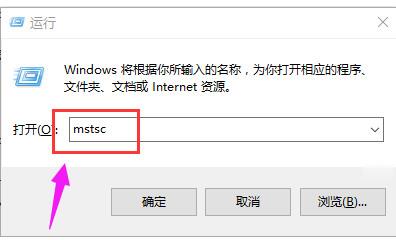
在远程桌面输入要登录的windows系统的ip,用户和密码。
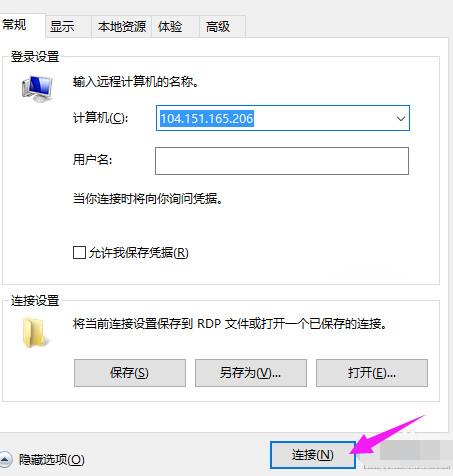
登录到远程windows系统。在远程windows系统调出命令执行窗口输入“regedit”命令,该命令调出注册表编辑器。
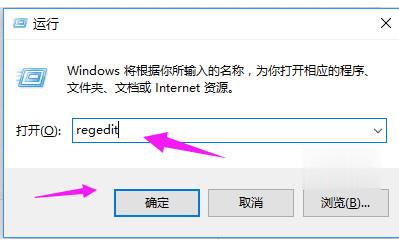
在注册表编辑器中找到以下PortNamber键,改为要使用的远程端口,如10000
HKEY_LOCAL_MACHINESYSTEMCurrentControlSetControlTerminal ServerWds dpwdTds cp
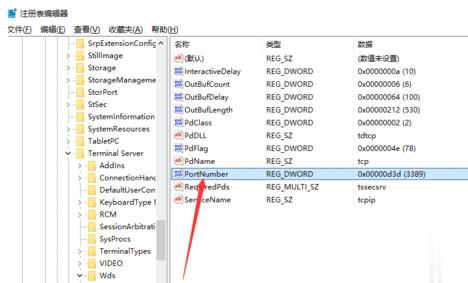
在win10系统中CurrentControlSet已经变更为CurrentControlSet001。
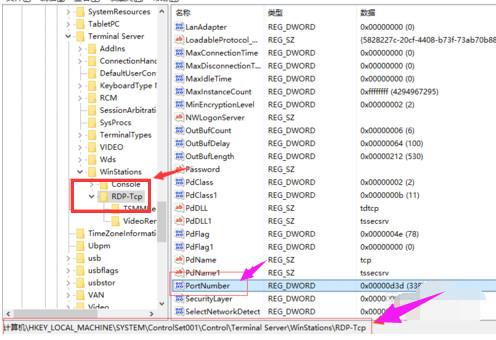
修改好后重启远程计算机,在本地使用修改后的端口登录。
发表评论
共0条
评论就这些咯,让大家也知道你的独特见解
立即评论以上留言仅代表用户个人观点,不代表系统之家立场